갤럭시 버즈 프로 사용법 뿐만 아니라 전반적인 리뷰를 다루려고 합니다. 이번에 갤럭시 버즈 프로 사전예약 구매를 하게 되어 버즈 애니콜 케이스 소개도 하게되네요.
버즈 시리즈에서 노이즈캔슬링 기능이 탑재된 것은 전작 버즈 라이브 부터 였지만 오픈형 타입이라서 ANC가 사실 거의 무용지물이나 다름없었습니다.
그래서 버즈라이브를 포기하고 버즈 플러스를 계속 사용하다가 이번에 갤럭시 버즈 프로 출시일을 확인하면서 사전예약 구매를 하게되어 기기를 조금 빨리 받아보고 며칠간 사용해보고 후기를 남기게 되었습니다.
사실 이러쿵 저러쿵 할 것 없이 모든 면에서 버즈 플러스 보다 좋다는 의견부터 남깁니다. 버즈 라이브는 오픈형이라 비교 및 언급에서 제외하겠습니다. 그리고 굳이 사전예약이 아니더라도 손해볼 것은 없으니 충분히 알아보시면 될 것 같습니다.

갤럭시 버즈 프로 실버

이번 갤럭시 컬러 컨셉은 퍼플인것 같습니다. 실제로 매장에서도 퍼플 컬러가 가장 인기가 많아서 빨리 재고가 빠졌다고 들었습니다. 그럼에도 저는 팬텀실버 색상을 선택했습니다.
- 11mm 우퍼, 6.3mm 트위터 2DD

그런데 실버라고 하기에는 뭔가 파랑? 하늘색?이 살짝 섞여서 완전한 화이트 실버 컬러는 아닙니다. 제품상세 페이지에서보던 그런 실버 컬러가 아니라서 조금 실망했지만 주변사람들에게 보여주니 다들 이쁜색깔이라고 하더군요. 제꺼만 그런건 아니겠지요?

버즈 플러스까지는 타원형의 케이스 디자인이었지만, 버즈 라이브부터 라운드 사각형 형태의 케이스로 변경되었습니다. 그래서 부피가 더 작아보이는 효과가 있습니다.

디자인에 대해서는 딱히 언급할 게 없습니다. 겉은 생각보다 큰데 귀에 들어가는 부분은 작습니다. 그냥 버즈 프로 실버 컬러가 어떻게 뽑혔나 둘러보시면 될 것 같습니다. 그리고 방수 등급이 IPX7 등급으로 많이 개선되었습니다.
- 방수방진 : IPX7

이번 유닛 사진을 눈여겨 봐야 되는 것은 이어팁이 에어팟 처럼 타원형의 디자인으로 변경되다는 것입니다. 사람마다 귀모양이 다르듯이 귓구멍 모양도 다른데 이렇게 제작함으로써 귓구멍에서 유닛이 빠지는걸 방지하고 이압을 줄이는 효과가 있다고 합니다.
버즈 프로 배터리
- 이어버드 : 61mAh
- 케이스 : 472mAh
버즈 프로 배터리 타임은 사용환경에 따라 조금씩 다르겠지만 ANC를 켠 상태에서 5시간, 끄면 8시간을 사용할 수 있다고하니 실제로는 그것보다 조금 짧을 거라 생각되지만, 실제로 5시간 연속으로 이어폰을 사용할 일이 거의 없어서 문제될 것도 없습니다.
갤럭시 버즈 프로 사용법

버즈프로의 뚜껑을 열면 내 폰에서 자동으로 새 디바이스가 감지되었다는 팝업이 뜹니다. 여기서 연결을 누르면 남은 배터리 용량이 보이고 바로 이어버드를 사용할 수 있게 됩니다.
하지만 이렇게만 사용하면 음질도 별로고, 버즈 프로의 완전한 기능들을 사용할 수 없기에 갤럭시 웨어러블 앱을 사용해서 완전히 연결해야됩니다.
기존에 버즈 시리즈를 한 번이라도 사용해보신 분들은 익숙하겠지만 이번에 노이즈캔슬링 기능이 탑재되었다고 해서 처음 버즈에 입문하시는 분들은 갤럭시 스마트폰에 모두 기본으로 설치되어 있을 Galaxy Wearable 앱을 실행합니다.

웨어러블 앱을 실행한 뒤, 왼쪽 사이드바를 열어서 새 디바이스 추가를 선택합니다.아마도 웨어러블 기기를 한 번도 추가해본 적이 없는 분들은 바로 새기기 연결이 뜰겁니다.

디바이스 선택에서 맨 뒤에 있는 Galaxy Buds Pro를 선택합니다. 새 기기라서 그런지 맨 위에 있네요. 웨어러블 디바이스를 찾고 있습니다. 에서 조금만 기다리면 Galaxy Buds Pro 가 뜹니다.
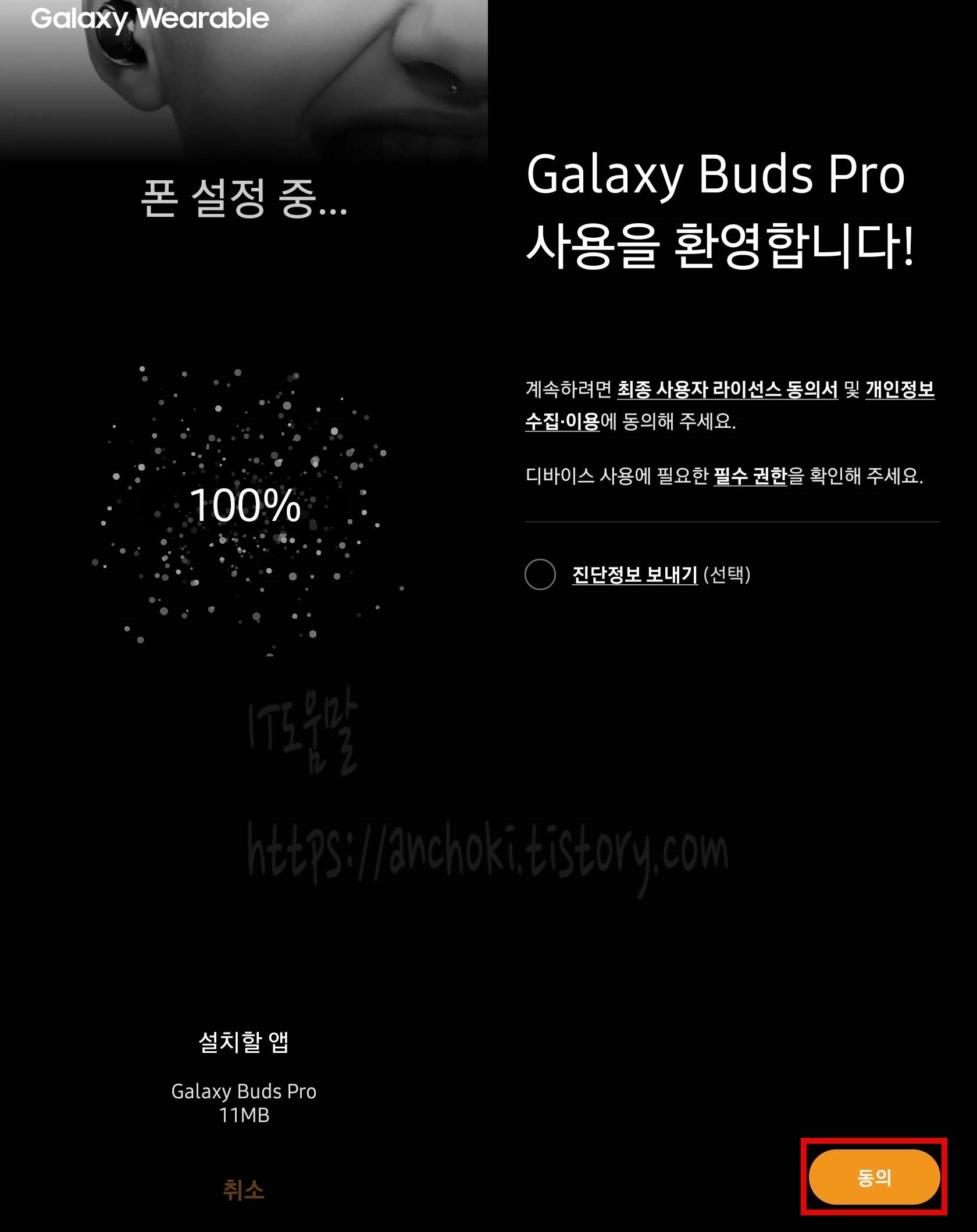
그러면 Galaxy Buds Pro 앱이 설치되고 폰 설정이 진행됩니다. 완료되면 사용을 환영한다고 뜨는데 정보 보내기는 굳이 하지 않으셔도 됩니다. 동의를 선택합니다.
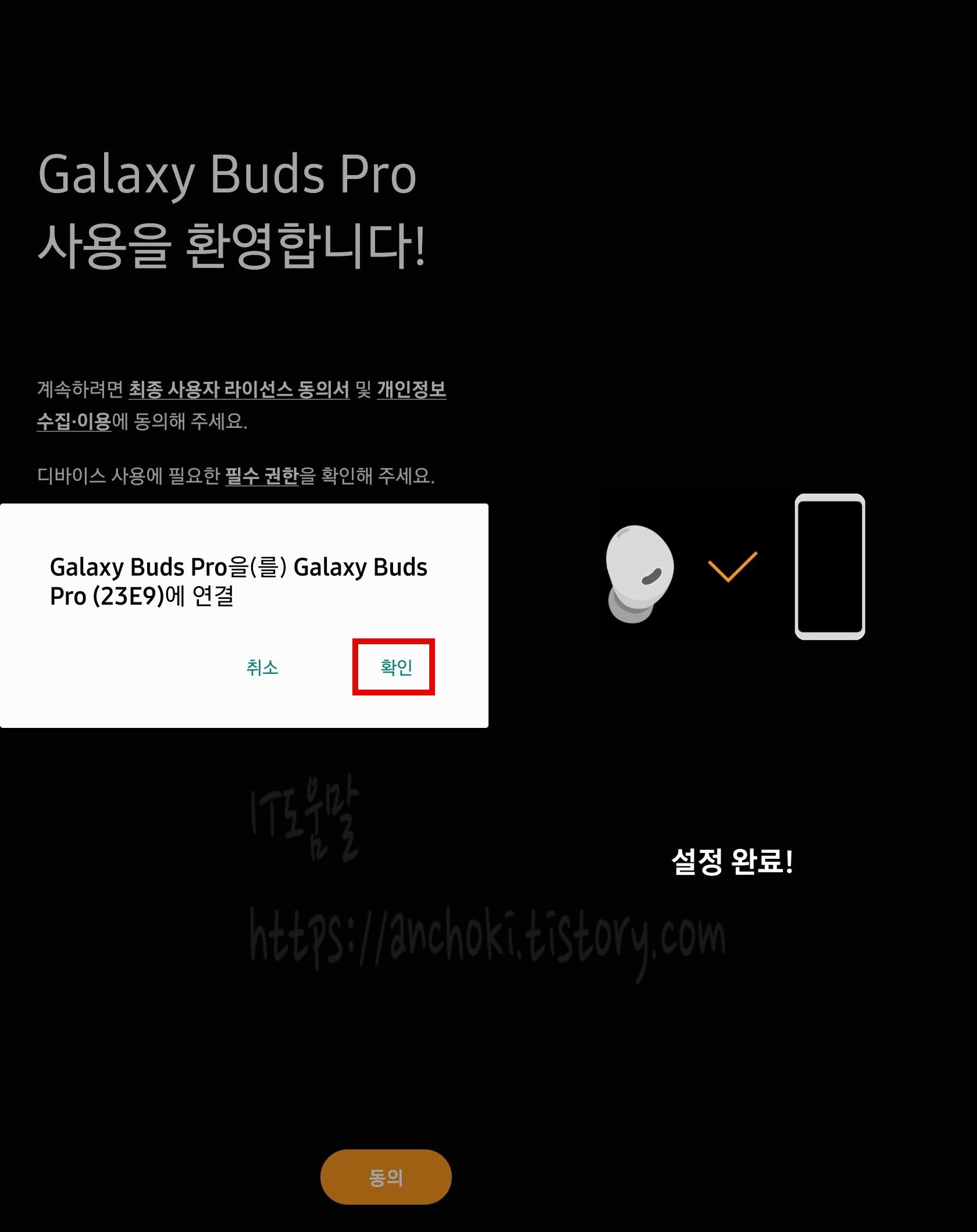
Galaxy Buds Pro를 연결한다고 뜨면 확인을 눌러주면 설정이 완료됩니다.

이제 버즈 프로의 모든 기능을 사용할 수 있지만, 최신 펌웨어 업데이트가 진행되지 않았기 때문에 이어버드용 최신 버전 소프트웨어 다운로드부터 진행해줍니다. 버즈의 업데이트가 진행될 때에는 케이스 뚜껑을 계속 열어두고 있어야됩니다.
대화감지

이번에 새롭게 추가된 기능입니다. 대화감지는 내 목소리가 감지되면 대화가 더 잘들리도록 주변 소리듣기를 자동으로 켜고 미디어 볼륨을 줄이는 기능입니다.
그리고 음성이 5초, 10초, 15초 동안 감지되지 않으면 자동으로 소음제어와 소리설정이 이전 설정으로 되돌아 갑니다. 내가 말하는 중에는 주변소리 듣기, 말을 하지 않으면 노이즈캔슬링 이렇게 적용되겠네요.
아무리 편리한 기능이라지만, 그래도 다른 사람하고 얘기할 때는 최소한 이어폰을 빼는 것이 맞는 것 같습니다.
노이즈캔슬링
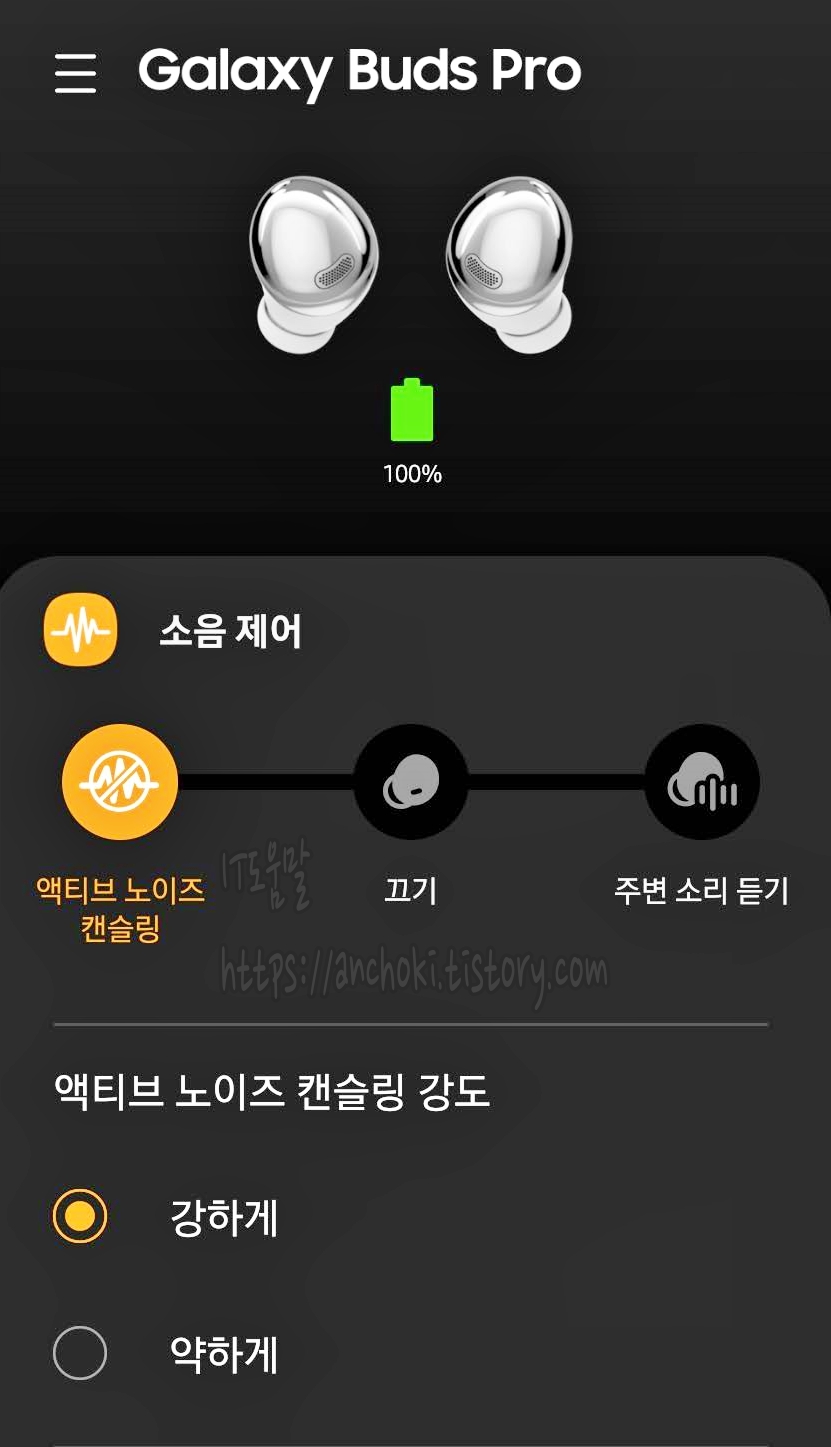
버즈 프로 ANC 노이즈캔슬링 사용법은 소음제어에서 액티브 노이즈 캔슬링을 선택하면 됩니다. 강도는 강하게 및 약하게 둘중에 하나를 선택할 수 있습니다. 출퇴근길 버스 및 지하철에서는 강하게, 도서관에서는 약하게 사용하면 괜찮습니다.
또한 노이즈캔슬링은 양쪽 이어버드를 모두 착용한 상태에서만 작동하며, 한쪽 유닛만 착용한 상태에서는 사용할 수 없니다.
그러나, 매번 웨어러블 앱에서 끄고 켜는 것은 불편하기 때문에 이어버드 유닛을 길게터치해서 소음제어를 변경하는 것이 편리합니다.

버즈 플러스 때부터 기능이 좋아진 주변 소리 듣기 모드는 작게~매우크게 4단계로 세분화 해서 사용할 수 있습니다. 여러분들도 밖에서 이어폰을 착용하실 때에는 노이즈캔슬링 보다 주변소리 듣기를 사용하시는 것이 안전사고 예방에 도움이 됩니다.
액티브 노이즈 캔슬링 / 주변 소리 듣기 전환
노이즈캔슬링과 주변소리듣기 모드는 동시에 사용할 수는 없는 기능입니다. 필요에 따라서 두 기능중에서 하나를 전환하면서 사용해야되는데 매번 웨어러블 앱에서 변경하는 것은 귀찮은 일입니다.
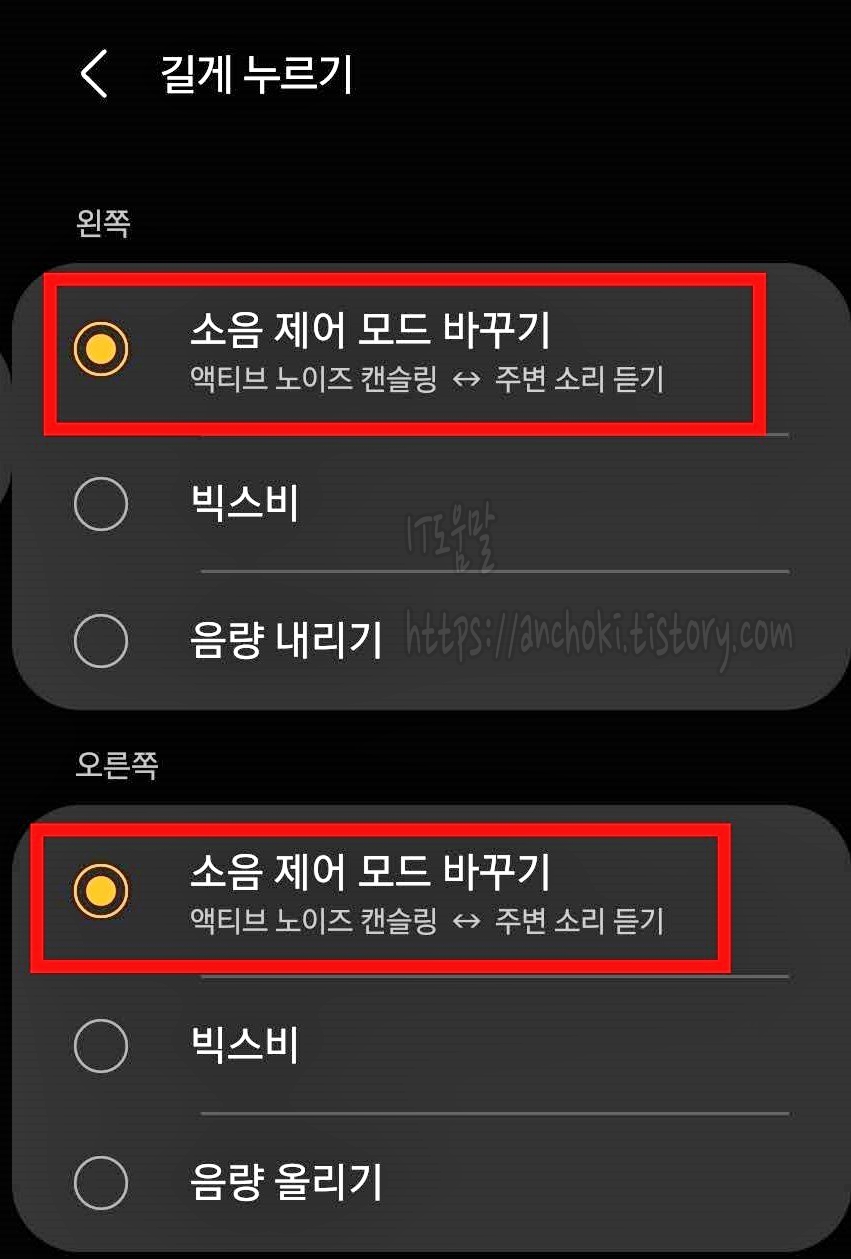
길게 누르기 옵션에 기본값으로 소음 제어 모드가 설정되어 있으므로 양쪽 이어버드 중 하나를 길게 터치하면 노이즈캔슬링과 주변소리듣기 전환이 바로 가능합니다.
게임모드
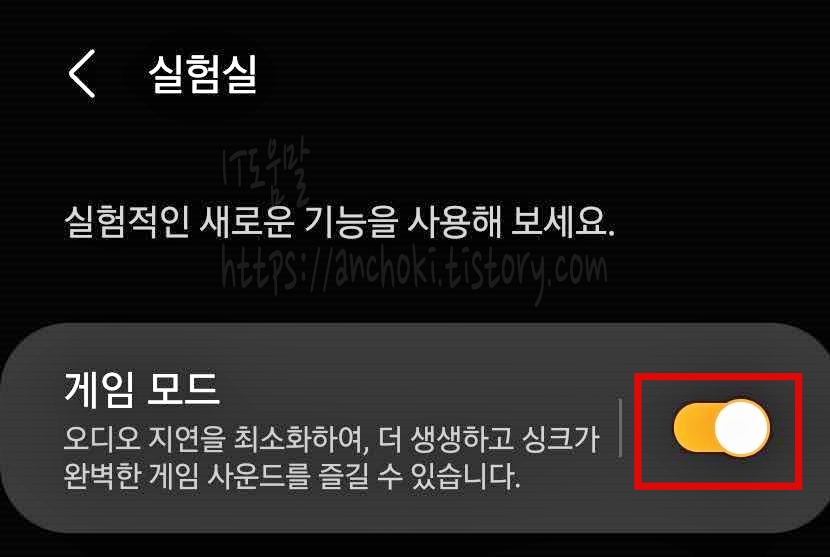
필수로 설정해야되는 것 중에서 아무래도 무선 블루투스 이어폰의 특성상 레이턴시가 있을 수 밖에 없는데, 실험실에 있는 게임모드를 활성화 해주면 SSC코덱이 게임중에 오디오 지연을 최소화해서 싱크가 최대한 맞도록 게임 사운드를 들을 수 있습니다.
내 이어버드 찾기

선이 없기 때문에 떨어뜨렸을 때 바로 못찾으면 분실되는 경우가 많습니다. 분명히 이어버드가 주변에 있는 것 같은데 못찾겠으면 내 이어버드 찾기 기능을 사용해서 신호음을 방출하는 기능입니다.
이제 그 외 터치 차단, 알림 읽어주기, 음성으로 빅스비 호출 등의 설정은 필요에 따라 하면 될 것 같습니다. 저는 모든 면에서 버즈플러스 보다 좋다고 느꼈기 때문에 딱히 문제삼을 정도의 단점은 발견하지 못했습니다.
음질, 노이즈캔슬링, 통품, 배터리 타임 전반적으로 만족스러웠습니다.
가장 마음에 들었던 것은 이 가격대의 블루투스 이어폰이라면 당연한 얘기겠지만, 노이즈캔슬링 기능을 켰을 때 노래 음질변화가 거의 없다는 것에 가장 만족스러웠습니다.
그리고 노파심에 말씀드리지만 노이즈캔슬링은 버스 엔진 소음같은 웅웅 거리는 일정한 기계소음은 잘거르는데, 고음 및 저음이 일정하지 않은 일정하지 않고 불규칙한 TV 소리 및 사람 말소리는 원래 잘 못걸러냅니다. 당연한거니 실망하지 마세요.



